Revisione dei convertitori da MOD a DVD: ecco le scelte migliori
I video MOD sono il formato standard utilizzato dalle videocamere JVC e Panasonic. Purtroppo, poiché questo formato non è diffuso come l'MP4, non è riproducibile in alcuni software video come Windows Media Player.
L'aspetto positivo è che potresti voler condividere i tuoi ricordi registrati al liceo con i tuoi amici e crearne una copia per loro. Per modificare questo, alla ricerca di a Convertitore da MOD a DVD è l'azione da intraprendere. Quindi, abbiamo esaminato i programmi che possono fare miracoli ed ecco la nostra conclusione.

Creatore di DVD è un convertitore MOD in DVD di altissimo livello e supporta anche vari formati video. Un'altra cosa per cui questo strumento desktop è noto è la sua elevata velocità di masterizzazione grazie all'accelerazione della GPU. Infine, ti offre modelli non quantificabili per personalizzare il menu del tuo DVD.
Per quanto riguarda la caratteristica distintiva, DVD Creator ha Power Tools. Da qui, puoi modificare, migliorare la qualità audio, aggiungere un sottotitolo al tuo video prima di masterizzarlo. Inoltre, puoi dividere, unire e impostare una miniatura per il tuo file DVD nella stessa funzione.

Professionisti:
Contro:
Come DVD Creator, anche iDealshare VideoGo è un convertitore con un editor video integrato. Parlando di editor video, questo strumento si distingue perché puoi de-shake e denoise il tuo file MOD prima di crearlo. Supporta 80 formati video di input popolari e 35 formati di output. Un'altra cosa, questo strumento desktop è compatibile non solo con Windows ma anche con le piattaforme Mac.

Professionisti:
Contro:
Uno dei vantaggi di avere Movavi è la tua esperienza soddisfacente con la sua interfaccia dall'aspetto moderno. Questo convertitore da MOD a DVD è un software a pagamento con una prova gratuita di 7 giorni. Oltre a ciò, puoi utilizzare questo programma senza fastidiose pubblicità che appaiono sullo schermo. Inoltre, puoi convertire i tuoi file con una risoluzione fino a 4K, garantendo una qualità senza perdite durante la visione sul tuo dispositivo o lettori portatili. Quando si tratta di attività di editing video, Movavi offre un programma separato per questo.

Professionisti:
Contro:
FFmpeg non è come gli altri convertitori da MOD a DVD che utilizzano un'interfaccia utente grafica. Per dare un po' di informazioni, questo è un programma da riga di comando progettato principalmente per tagliare, estrarre e convertire file video e audio. Anche se FFmpeg sembra intimidatorio da usare, è sicuro e gratuito al cento per cento.

Professionisti:
Contro:
Un altro programma multipiattaforma su cui puoi fare affidamento è il freno a mano. Questo è uno strumento gratuito che supporta quasi tutti i formati più diffusi, inclusi i video MOD, affinché sia supportato sul tuo dispositivo. Come nota a margine, Handbrake non può più essere utilizzato per estrarre file video per proteggere la proprietà intellettuale.

Professionisti:
Contro:
Ora che hai imparato i migliori convertitori da MOD a DVD, passeremo alla masterizzazione di DVD Creatore di DVD. Fai riferimento ai passaggi seguenti e sicuramente riuscirai a raggiungere questo obiettivo con grande successo.
Prima di procedere alla masterizzazione del DVD, assicurati di trasferire i file MOD dal registratore della videocamera al computer.
Installa il MOD sul masterizzatore DVD
Installa DVD Creator cliccando sui pulsanti Download gratuito qui sotto. Scegli il pulsante corrispondente al tuo sistema operativo. Dopodiché, esegui il programma e segui la procedura guidata di installazione.
Importa il file video MOD
Quando il programma viene avviato, scegli Disco DVD al posto del Blu-ray. Quindi, seleziona il Aggiungi file multimediali e importa i video MOD che hai trasferito dal registratore della videocamera. Nella parte inferiore dell'interfaccia, scegli il tuo Tipo di disco (DVD 5= 4,7 GB o DVD 9=8,5 GB), il Proporzioni, (16:9 o 4:3), e il Qualità video (da Basso ad Alto).

Modifica video (facoltativo)
Successivamente, puoi migliorare i tuoi video MOD premendo il pulsante Utensili elettrici. Controlla il Strumenti video per modificare i tuoi video, migliorare l'audio, aggiungere sottotitoli o tagliare clip. D'altra parte, puoi unire, dividere, annullare, impostare una miniatura per il menu dei capitoli sul file Strumenti del capitolo.
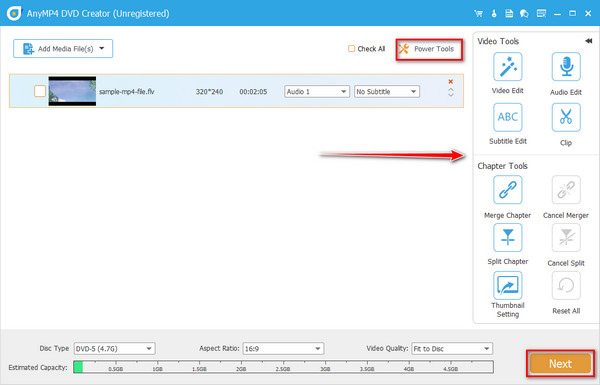
Personalizza il menu DVD (opzionale)
Naturalmente, le scene registrate sulla tua fotocamera possono avere un valore sentimentale e la creazione di un menu DVD lo renderà ancora più unico. Se poi, nella parte sinistra dell'interfaccia, ci sono numerosi modelli che puoi utilizzare. D'altra parte, puoi caricare la tua foto personale e la traccia audio e trattarle come sfondo. Al termine, premi il pulsante Bruciare pulsante.

Avvia la masterizzazione del DVD
Per l'ultima parte, spunta la casella Masterizza su disco e inizia a montare il disco fisico sull'unità disco ottico. Scegli il tuo Norma televisiva (PAL o NTSC) sul Impostazioni di masterizzazione. Quando tutto è pronto, premi Inizio e attendere l'output finale.

Lettura estesa:
10 migliori software gratuiti per ripper DVD per copiare DVD con facilità
5 ottimi convertitori video VR che convertono video normali in VR
Come posso giocare a MOD sul mio PC?
In molti casi, non avrai difficoltà a riprodurre video MOD grazie alla loro compatibilità. Se hai difficoltà a riprodurli, prova a installare VLC Media Player.
MOD e MPEG sono la stessa cosa?
No. MOD e MPEG sono formati video completamente diversi. Ma puoi considerare che quando un lettore multimediale supporta i file MPEG-2, MOD è sicuramente riproducibile.
Posso convertire MOD in DVD utilizzando un programma online?
Decisamente sì! Se vuoi convertire i tuoi video MOD online, puoi provare Zamzar. Questo programma offline offre tantissimi output video preimpostati, inclusi DVD. Tuttavia, Zamzar può avere solo un massimo di 50 MB di file per conversione e potrebbe non essere in grado di elaborare i tuoi video di grandi dimensioni.
E questo è tutto! Si spera che ti sia stata data l'idea di cosa fare durante la ricerca Convertitori da MOD a DVD e bruciatori. Sentiti libero di unirti ai tuoi cari e ai tuoi amici se questo blog ti è stato utile.
Più letture
Una guida passo passo per masterizzare ISO su DVD su Windows, Mac e Linux
Questa guida concreta spiegherà come utilizzare un file immagine disco per creare un disco fisico, masterizzare ISO su DVD, su computer o laptop con Windows, Mac OS e Linux.
Passaggi dettagliati per masterizzare iMovie su DVD per qualsiasi lettore DVD senza iDVD
Ecco 2 semplici modi per masterizzare iMovie su DVD senza iDVD. Puoi creare un DVD con qualsiasi progetto iMovie. Sono disponibili molti modelli di menu e adesivi predefiniti.
I 3 migliori metodi per convertire facilmente file video MOD nel formato MP4
Non riesci a condividere o riprodurre i file video MOD registrati dalle tue videocamere? Questa guida ti illustra tre metodi verificati per convertire rapidamente MOD in MP4.
Come creare DVD da Adobe Premiere Pro (adatto ai principianti)
Vuoi masterizzare i tuoi file su DVD ma non sai come iniziare? In questa guida, il nostro team ti guiderà a farlo utilizzando Adobe Premiere Pro.